Hướng dẫn khóa iPhone, iPad từ xa khi không may bị thất lạc
Ngoài khả năng định vị thiết bị bị mất, 'Find My iPhone' còn cho phép người dùng dễ dàng khóa máy từ xa, ngăn chặn việc lợi dụng dữ liệu nhạy cảm bởi người lạ.

Dù người dùng lâu năm đã quen thuộc với tính năng này, nhưng với người mới, việc khóa thiết bị từ xa có thể gặp khó khăn. Bài viết này sẽ hướng dẫn chi tiết cách khóa iPhone/iPad khi bị mất và tăng cơ hội tìm lại thiết bị nguyên vẹn.
Bí quyết khóa iPhone, iPad từ xa khi bị mất
Để sử dụng tính năng này, trước hết cần kích hoạt bảo mật trên thiết bị. Hướng dẫn sau đây sử dụng iPhone 6 làm ví dụ, các dòng khác như iPhone 7, iPad... thao tác tương tự.
1. Thiết lập mật khẩu bảo vệ thiết bị
Bước 1: Từ màn hình chính, vào Cài đặt > chọn Touch ID & Mật mã > bấm Bật mật mã để kích hoạt tính năng bảo mật.
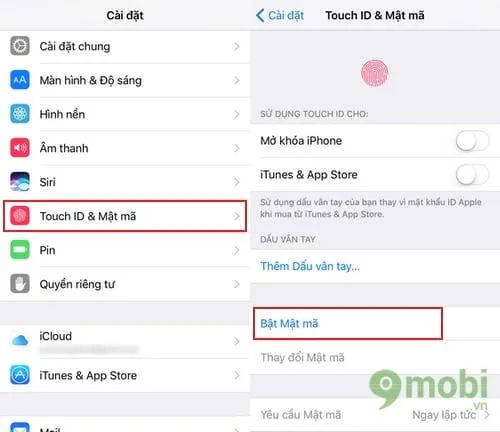
Bước 2: Nhập mật khẩu bảo vệ theo yêu cầu. Để thay đổi kiểu mật khẩu, chọn Tùy chọn mật mã để chuyển đổi giữa mật khẩu 6 số, 4 số hoặc mật khẩu chữ.

Với iPhone 5S trở lên, bạn có thể nâng cấp bảo mật bằng tính năng nhận diện vân tay thay cho mật khẩu truyền thống.
Bước 3: Trong mục Cài đặt, chọn iCloud > cuộn xuống tìm Tìm iPhone > bật tính năng này để kích hoạt bảo vệ từ xa.

2. Hướng dẫn khóa iPhone/iPad từ xa khi bị mất
Bước 1: Sử dụng trình duyệt web bất kỳ trên máy tính, truy cập trang iCloud chính thức tại đây.
Bước 2: Đăng nhập bằng tài khoản iCloud đã liên kết với thiết bị của bạn.

Bước 3: Tại giao diện iCloud, chọn mục Tìm iPhone để tiếp tục.

Vì lý do bảo mật, hệ thống sẽ yêu cầu xác thực lại bằng cách nhập mật khẩu iCloud một lần nữa trước khi tiếp tục.

Bước 4: Chọn Tất cả thiết bị để xem danh sách và lựa chọn thiết bị cần định vị hoặc khóa từ xa.

Bước 5: Sau khi chọn thiết bị, hệ thống sẽ hiển thị vị trí trên bản đồ cùng các tùy chọn: Phát âm thanh, Chế độ mất và Xóa iPhone.

Tùy theo tình huống cụ thể, bạn có thể lựa chọn một trong ba phương án xử lý sau đây:
Phát âm thanh: Hữu ích khi tìm thiết bị trong phạm vi gần. Dù đang ở chế độ im lặng, iPhone vẫn sẽ phát chuông báo động giúp bạn dễ dàng định vị.
Chế độ mất: Kích hoạt để khóa màn hình ngay lập tức (nếu chưa đặt passcode) và hiển thị thông tin liên hệ, giúp tăng cơ hội tìm lại thiết bị.
Xóa toàn bộ dữ liệu: Giải pháp cuối cùng khi không thể lấy lại thiết bị, đảm bảo thông tin cá nhân không rơi vào tay người lạ.
Hy vọng hướng dẫn này sẽ giúp bạn bảo vệ thiết bị hiệu quả. Nhưng hãy nhớ rằng, phòng bệnh hơn chữa bệnh - việc bảo quản cẩn thận vẫn là giải pháp tốt nhất.
Đối với người dùng Android, bạn có thể sử dụng tính năng tương tự thông qua ứng dụng Android Device Manager. Ứng dụng này cho phép định vị, khóa hoặc xóa dữ liệu từ xa trên thiết bị Android bị mất. Chi tiết hướng dẫn sử dụng đã được chúng tôi đề cập trong bài viết trước đó. Chúc bạn bảo vệ thiết bị của mình một cách hiệu quả nhất.
- Lưu ý quan trọng:
Tính năng này chỉ hoạt động khi thiết bị có kết nối Internet (wifi hoặc dữ liệu di động). Nếu thiết bị bị mất mà không có kết nối mạng, bạn sẽ không thể sử dụng được chức năng định vị từ xa.
https://Tripi.vn/cach-khoa-iphone-ipad-khi-bi-mat-18293n.aspx
Có thể bạn quan tâm

Cách sử dụng công cụ gạch chân trong Word

Chiêm ngưỡng những bức vẽ hoa sen tuyệt vời nhất

Top 7 Địa chỉ uy tín cung cấp hạt resin chất lượng nhất tại Hà Nội

10 Địa điểm lẩu bò tuyệt hảo không thể bỏ qua khi đến Buôn Ma Thuột

Hướng Dẫn Kết Nối PC Với TV Qua HDMI


